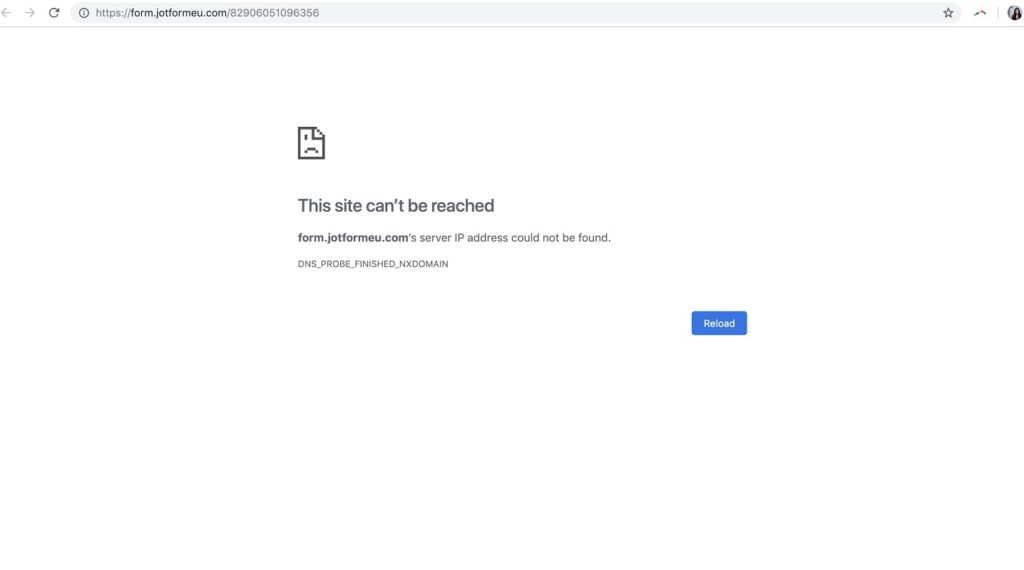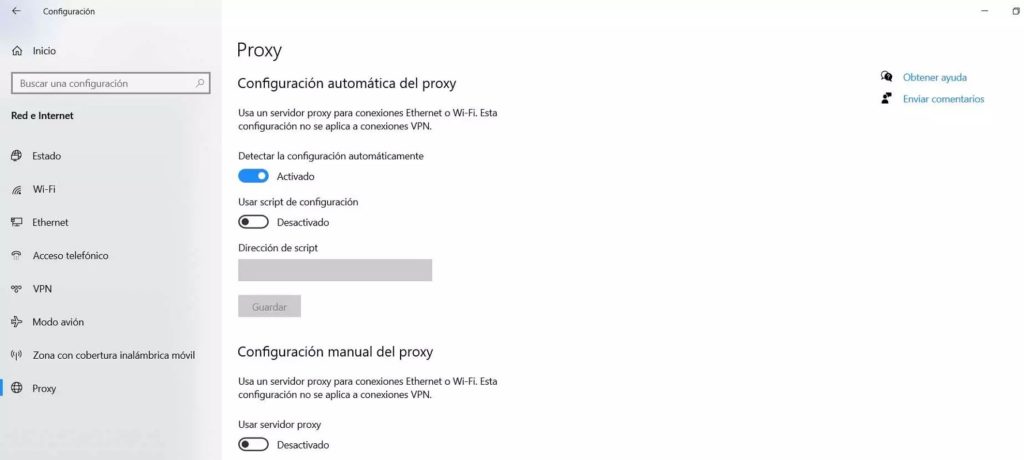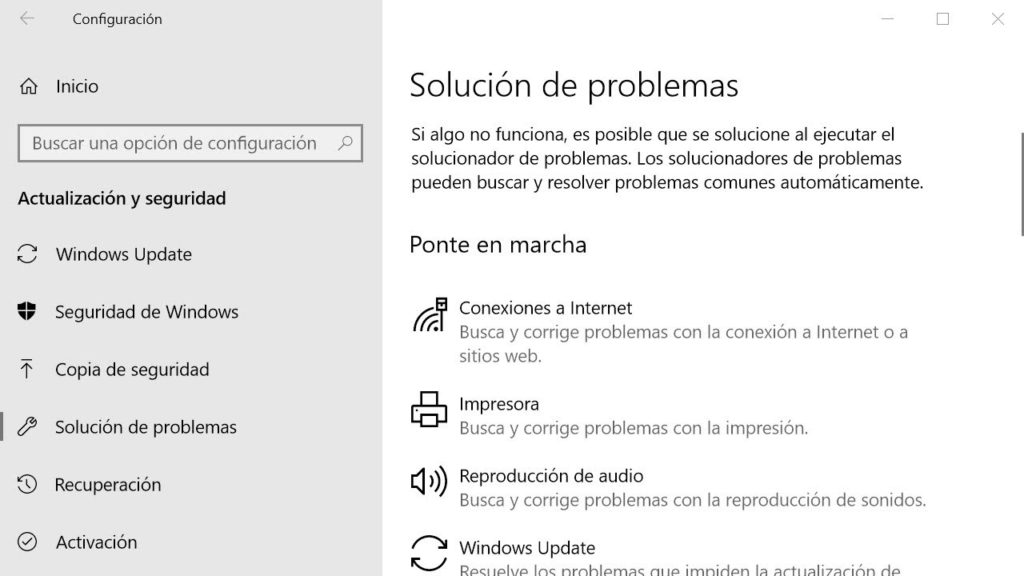Correction “L’adresse du serveur DNS n’a pas pu être trouvée” dans Chrome
Bien que Google Chrome soit le plus populaire des navigateurs basés sur Chromium et qu’il ne pose généralement pas de problèmes majeurs à ses utilisateurs, un incident peut parfois survenir lors de son utilisation. L’une des plus répétées est celle qui implique l’impossibilité de trouver l’adresse du serveur DNS, ce qui empêche de pouvoir ouvrir certaines pages sur Internet. Par conséquent, dans cet article, nous vous enseignons plusieurs tutoriels pour démêler les Erreur «L’adresse du serveur DNS n’a pas pu être trouvée»Dans votre navigateur Google Chrome.
La première chose qu’il faut savoir est que cet échec, que l’on peut rapidement distinguer par le message d’accompagnement que nous avons cité, a plusieurs causes potentielles et, à ce titre, diverses solutions potentielles.
Correction “L’adresse du serveur DNS n’a pas pu être trouvée”
Vérifiez votre connexion
La première chose que vous devez faire lorsque vous voyez ce problème est Vérifiez votre connection internet, car vous n’êtes peut-être pas vraiment connecté et dans ce cas, Chrome n’est même pas à blâmer pour le message.
Après tout, aucun navigateur ne peut naviguer sur Internet sans connexion réseau.
Essayez d’utiliser n’importe quel autre service de votre ordinateur qui nécessite Internet pour voir si la connexion de celui-ci fonctionne et si, effectivement, cela signifie que le problème vient de Chrome.
Vérifiez les paramètres du proxy
Une autre cause possible est un serveur proxy hors ligne ou invalide. Il se peut que vous ou une application sur votre bureau ayez configuré un proxy spécifique qui, pour une raison quelconque, a cessé de fonctionner.
Ce que tu dois faire alors c’est configurer un nouveau proxy ou le désactiver complètement, Donc:
Normalement, lorsque vous ouvrez à nouveau Chrome, le message devrait avoir disparu.
Modifier les paramètres de la carte réseau
Vous pouvez également corriger “L’adresse du serveur DNS n’a pas pu être trouvée” dans Chrome en examinant les paramètres de la carte réseau, initialement automatisés pour trouver les adresses IP.
Ce qui se passe, c’est que si cette configuration a été modifiée, IP et DNS devront être configurés manuellement:
Une fois les modifications acceptées, redémarrez Chrome pour vérifier si tout a été corrigé.
Mettre à jour le pilote réseau
Une autre cause de problèmes de réseau est le manque de pilotes appropriés pour le matériel, qui résulte souvent de pilotes obsolètes ou de l’installation de pilotes réseau qui ne correspondent pas exactement à ce dont vous avez besoin.
Heureusement, 10 fait un excellent travail de rechercher et installer les pilotes automatiquement:
A terme, vous avez également la possibilité de installer les pilotes fournis par le fabricant.
Utiliser l’utilitaire de résolution des problèmes Windows
Google Chrome ne pourra pas fonctionner correctement si votre réseau est mal configuré, mais vous pouvez toujours faire confiance aux gens de Google à ce sujet, comme leur utilitaire de résolution des problèmes Windows.
Généralement, l’utilitaire de résolution des problèmes de Windows peut vous donner un bon coup de main à cet égard, même si vous devez garder à l’esprit que, parfois, il ne vous donne que les instructions pour que vous puissiez vous occuper de les résoudre.
Redémarrez le client DNS du service Windows
Windows utilise un service appelé Client DNS pour mettre en cache DNS et enregistrer les noms d’ordinateurs, ce qui vous fait gagner du temps. De temps en temps, cela peut ne pas fonctionner et doit être redémarré :
Avez-vous réussi à corriger « L’adresse du serveur DNS n’a pas pu être trouvée » dans Chrome avec ces astuces ?
Partage-le avec tes amis!